Cara Mengunggah File PDF di Postingan Blogger

Halo sobat, saya akan memberikan tutorial tentang mengunggah file pdf dalam bentuk iframe di blogger. Penggunaan iframe bertujuan untuk menayangkan langsung isi dari pdf tersebut dalam bentuk bingkai.
Dalam aktifitas ngeblog kadang mencantumkan format pdf sebagai bahan pendukung isi artikel. Saat mau menyematkan pdf, bingung bagaimana caranya? Cukup mudah kok sobat.
Mengunggah (upload) PDF di blog biasanya berisi panduan, laporan, e-book, atau materi lain yang relevan dengan konten blogmu dalam format PDF. Menggunakan cara ini agar mempermudah pembaca mengaksesnya.
Selain itu, saat membuat artikel yang berisi grafik ataupun gambar yang kompleks mungkin agak susah di halaman post bloger. Solusi cepat mengunggah menggunakan iframe langsung. Penting juga saat mengunggah file jangan terlalu besar agar loading saat pramuat halaman tidak terlalu lama.
Saya pernah menemukan website yang mengunggah format pdf, kurang responsive di layar ponsel sehingga tampak halaman yang terpotong dan kebesaran. Nah, saya beri tutorialnya agar responsive dan menarik di postingan.
Cara Upload File PDF di Blogspot.
Agar tampilan lebih menarik, kamu bisa menambahkan css berikut ini, dengan meletakkan di tema > edit html > pastekan kode diatas </style>
/* material design pdf */
.pdf{background-color:#fff;position:relative;margin:40px 2px;padding:40px 15px 15px;border:1px solid rgba(230,230,230,1);border-radius:5px;box-shadow:0 10px 20px 0 rgba(30,30,30,.07);text-align:center;}
.pdf h2 {background-color:#444;border-radius:3px;padding:8px 20px!important;position:absolute;margin:0!important;font-size:17px!important;color:#fff;top:-20px;font-weight:bold;left:30px;text-transform:uppercase}Setelah pemasangan atribut css terbut, silahkan simak tutorial dibawah ini, tentang cara membuat iframe pdf di postingan blogger.
- Masuk ke Google Drive.
- Upload file pdf ke google drive.
- Setelah upload, klik 2x untuk buka file pdf atau klik titik tiga dan pilih preview.
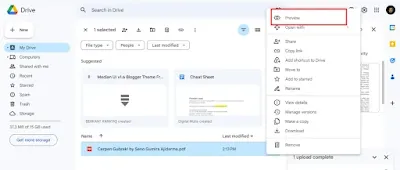
- Setelah dokumen terbuka, klik pada titik tiga bagian kanan atas.
- Pilih share.
- Pada general acces pilih anyone with link.
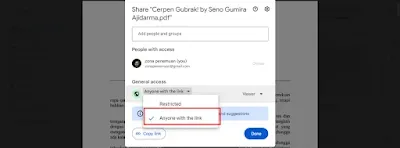
- Selanjutnya pilih Done.
- Silahkan ke titik tiga pojok kanan, pilih open in new window.
- Selanjutnya pilih titik tiga pojok kanan lagi.

- Pilih embed item (sematkan item).
- Maka akan muncul kode html.

Setelah mendapatkan kode html silahkan buat postingan di blogger. Cantumkan kode atribut seperti dibawah ini.
<div class="pdf">
<h2>Pdf</h2>
<iframe src="https://drive.google.com/file/d/11mkGKRTFBnaR0cWMQImVYDYz30g8vpfx/preview" width="640" height="480" allow="autoplay"></iframe>
</div>
Silahkan ganti bagian url iframe seperti diatas dengan kode html yang ada di google drive-mu.
Untuk hasilnya akan seperti berikut ini.
Penting juga, biasanya kalau mengunggah file yang terlalu besar dapat mengakibatkan loading menjadi berat.
Tutorial mengunggah file pdf dalam bentuk iframe diatas menggunakan pc ataupun laptop, kamu juga dapat mengunggahnya memakai ponsel yang mudah dan simpel.
<div class="pdf">
<h2>Pdf</h2>
<iframe
src="https://drive.google.com/file/d/11mkGKRTFBnaR0cWMQImVYDYz30g8vpfx/preview" width="640" height="480" allow="autoplay"></iframe>
</div>
Kamu cukup mengganti bagian yang saya tandai diatas dengan bagian yang ada di url file pdf google drive.
Penutup
Mengunggah file PDF di Blogger merupakan salah satu cara yang efektif untuk membagikan informasi yang penting kepada pembaca. Proses mengunggah file PDF di Blogger cukup mudah. Akan tetapi, perlu diperhatikan saat pengunggahan file jangan terlalu besar, agar dapat diunduh dengan cepat oleh pembaca.
Demikian cara upload pdf di postingan blogspot, semoga dari artikel diatas dapat membantu. Terima kasih telah berkunjung.


Posting Komentar